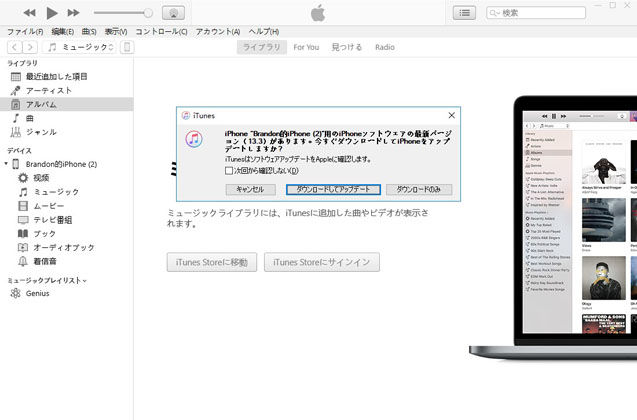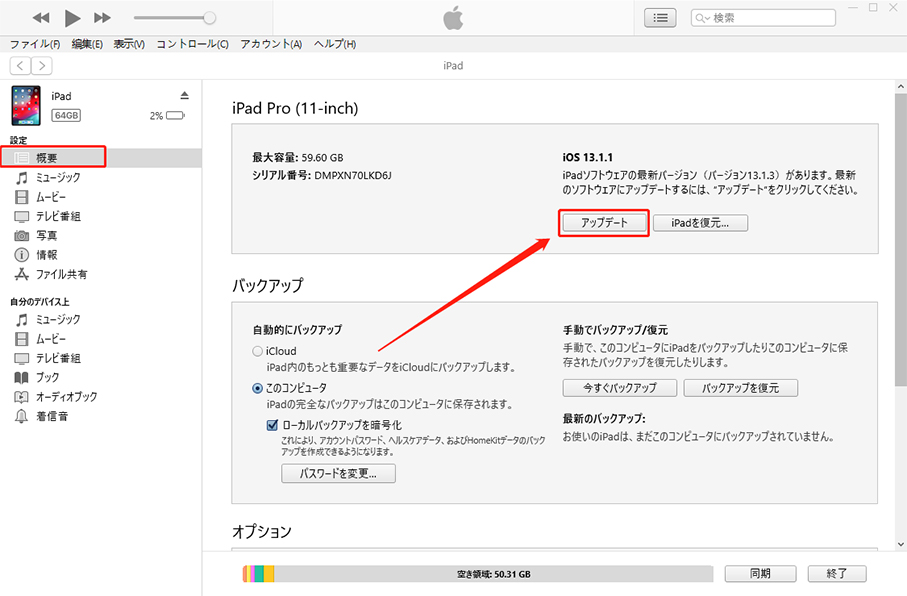iOS 14/13アップデート時、残り時間を計算中から進まない対処法
Apple社が開発および配布するiOSは毎年新型iPhoneの発売時期に合わせてアップデートが配信されます。それぞれのバージョンでは便利な新機能や速度の向上などが追加されており、アップデートすることで旧型のiPhoneでもサクサク動かすことができます。しかし、iOSのアップデート時に途中で不具合が発生して先に進まなくなってしまうというケースも報告されています。今回の記事では2019年9月に公開されたiOS 14/13へアップデート中に残り時間を計算中から進まない場合の対処方法をご紹介します。
アップデート残り時間を計算中から進まない時の対策
対処法1:通信速度を確認
長時間待っていてもiOSのアップデートが終わらない場合にまず確認したいのが通信速度です。Wi-Fiを使ってアップデートしている場合では通信速度による影響は受けづらいですが、携帯ネットワークを使っている場合には通信制限などの影響でiOSをダウンロードできないケースがあります。
iPhoneの通信速度を確認する際にはブラウザを開いて「スピードテスト」と検索し実行します。
対処法2:ストレージ容量が足りているか確認
iOSのアップデートにはiPhoneのストレージが数Gバイト空いている必要があります。そのため、アプリや写真で容量ギリギリの場合にはそれらを削除する必要があります。もしくはiTunesを使うことで、空き容量が足りていなくてもアップデートできるケースがあります。
iPhoneのストレージ容量は「設定」→「一般」→「iPhoneストレージ」の順に進むことで確認できます。画面の使用可能が1GBを下回っている場合は空き容量を確保した方が良いでしょう。
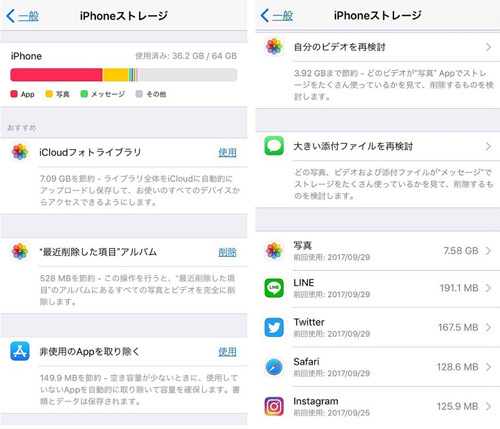
対処法3:iOSのアップデートを一度削除
iOSをアップデートしようとした際に「アップデートを検証できません」や「アップデートを確認できません」と表示される場合はアップデートを一度削除してから再インストールする必要があります。ダウンロード済みのアップデートを削除するには以下のステップを踏みます。
ステップ1. 設定アプリの「一般」>「iPhoneストレージ」>「ストレージを管理」>「iOSアップデート」を開き、「アップデートを削除」をタップ
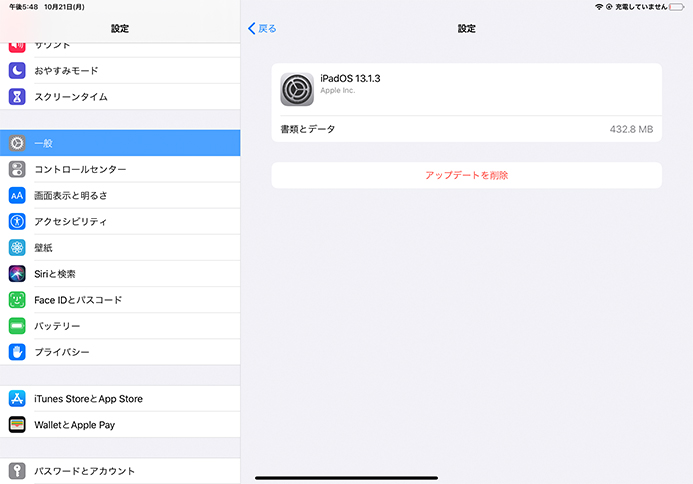
対処法4:iTunesでのiOSアップデート
iPhoneの空き容量が足りない場合やバックアップを確認してからアップデートを行いたい場合はiTunesに接続してアップデートを行うことおすすめします。この方法でアップデートを行う場合にはパソコンに最新版のiTunesがインストールされている必要があります。
- ステップ1. iPhoneをLightningケーブルでパソコンに接続する
-
ステップ2. iTunesを起動する(普通新しいバージョンのアップデートがある場合、ポップアップが出ってくる。)

-
ステップ3. ポップアップがない場合は、「概要」をクリックし、「アップデートを確認」をクリック

- ステップ4. 画面の指示に従ってアップデートする
対処法5:iOS修復ツールでアップデート
iOSのアップデートの最中にリンゴループやブラックアウトと呼ばれる状態に陥ってしまったこと問題が発生しやすいですので、絶対安全なアップデートツールTenorshare ReiBootを紹介します。ReiBootでは最新のiOSにアップデートしたものの、古い正式なバージョンにダウングレードしたいという際にも使うことができるため、大変便利なツールとなっています。
ステップ1、ReiBootをPC/Macにインストールして、起動します。そして、USBケーブルでお使いのiOSデバイスをコンピューターに接続します。
ステップ2、デバイスが認識されたら、ソフトのホーム画面が表示されます。そして、「あらゆるiOS不具合を解消」下の「開始」ボタンをクリックします。

ステップ3、次に進むと、「普通モード」ボタンをクリックします。

ステップ4、ファームウェア情報を確認して問題がなければ「ダウンロード」をクリックします。

ステップ5、ダウンロードが完了したら、「普通モードを開始」ボタンをクリックしてiOSの修復作業を開始します。

iOS13アップデート残り時間を計算中から進まない状態から復元したあと、デバイスは最新の公式iOSバージョンになります。
まとめ
今回の記事ではiOS13へのアップデート時に起こるトラブルの対処方法をご紹介しましたがいかがでしたでしょうか。iPhoneは毎年新型が発表され、それに伴いiOSのバージョンアップも施されるため、アップデート時のトラブルはつきものとなっています。今回紹介した方法はほとんどのケースでアップデート中のトラブルを解決できる手法となっているのでこれらを試して見ても解決しない場合はiPhoneをApple Storeやお近くの修理店に持ち込むことをおすすめします。
また、自宅にいながらアップデート中のトラブルを解消したいという場合には便利なReiBootがおすすめです。初心者の方でも使いやすいシステムになっているので難しい操作などは必要ありません。